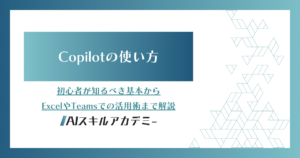AIの進化により、動画の文字起こしは無料ツールで手軽にできるようになりました。
しかし、選択肢が多すぎて「どのツールが自分に合うのか」「本当に無料ツールで十分なのか」と悩む方も少なくありません。
この記事では、最新のおすすめ無料AIツール7選から、選び方のポイント、さらに成果物の価値を高めるChatGPT活用術までを網羅的に解説します。
自分に最適なツールを見つけ、文字起こし作業を効率化するだけでなく、副業や業務に活かすヒントが得られるので、ぜひ参考にしてください。
『AIスキルアカデミー』
- ChatGTPの活用方法を無料で解説
- たった2.5時間のセミナーで一気に取得
- セミナー参加者全員が豪華特典GET
- 1万円分のnoteもプレゼント
\今なら豪華特典がGETできる/
【最新】無料で動画の文字起こしができるおすすめAIツール7選

動画の文字起こしができる無料AIツールは数多くあり、それぞれに特徴があります。
利用するデバイスや目的によって最適なツールは異なるため、自分に合ったものを選ぶことが重要です。
ここでは、おすすめの無料AIツールを以下のカテゴリに分けて紹介します。
- 【PC向け】動画編集も可能な高機能ソフト
- 【マルチデバイス対応】場所を選ばない万能ツール
- 【スマホ特化】外出先でも手軽に使えるアプリ
- 【ブラウザ完結】インストール不要のオンラインサイト
それぞれのツールの特徴を具体的に解説するので、ぜひツール選びの参考にしてください。
Vrew
Vrewは、AIによる自動字幕生成機能を搭載した動画編集ソフトです。
最大の特徴は、文字起こししたテキストを、そのまま動画のテロップとしてシームレスに活用できる点にあります。AIが動画の音声から文字起こしと同時に字幕を生成するため、面倒なテロップ作成作業を大幅に効率化できるでしょう。
また、動画内の無音区間をAIが検出し、ワンクリックでカットする機能も備わっています。
そのため、単に動画をテキスト化するだけでなく、文字起こしと動画編集を1つのソフトで同時に、そして効率的に進めたいユーザーに最適なツールといえます。
PowerDirector
PowerDirectorは、高精度な音声テキスト変換(自動文字起こし)機能を搭載した本格的な動画編集ソフトです。
このツールの強みは、文字起こしから動画のカット編集、エフェクトの追加まで、質の高い動画コンテンツを作成するための全工程を1つのソフトで完結できる点にあります。
文字起こし専門ツールとは異なり、プロレベルの動画制作機能が充実しているため、初心者だけでなく、上級者にもおすすめです。
また、文字起こしはあくまで動画制作の一環として捉え、最終的なコンテンツのクオリティを追求したいクリエイターの方にも向いています。
Notta
Nottaは、PC、スマートフォン、タブレットなど、あらゆるデバイスで利用できる文字起こしツールです。
最大の強みは、その高い汎用性とリアルタイム文字起こし機能にあります。
例えば、PCでWeb会議ツールと連携させて議事録をリアルタイムで作成でき、外出先ではスマートフォンアプリでインタビューを録音・テキスト化が可能です。
データはクラウドで同期されるため、デバイスを切り替えてもスムーズに作業を続けられます。
このような特徴から、Nottaは場所や時間を選ばずに文字起こしを行いたいビジネスパーソンにとって、非常に心強いツールとなるでしょう。
LINE WORKS AiNote
LINE WORKS AiNoteは、LINE WORKS株式会社が提供するAI議事録作成ツールです。
このツールの最大の特徴は、複数人が参加する会話でも、話している人物をAIが自動で分離・認識する機能にあります。
国際コンペティション「DIHARD3(2021年)」で世界第3位を獲得した話者分離技術を搭載しており、誰が何を話したかが明確に記録されるため、会議やインタビューの議事録作成におすすめです。
また、開発元の背景から特に日本語の認識精度に定評があり、自然な会話も正確にテキスト化できると評価されています。複数人での会話を正確に記録したい場合に、最適な選択肢となるでしょう。
Texter
Texterは、多機能でありながら直感的な操作性を実現したスマートフォン向けの文字起こしアプリです。
多くの文字起こしツールが高機能化し複雑化する中で、Texterは多機能でありながら直感的な操作性を追求しています。
アプリの起動から録音開始、そして文字起こし完了までのステップが非常に少なく、誰でも迷わずに使うことが可能です。
そのため、移動中に浮かんだアイデアのメモや、急な打ち合わせの記録など、高機能でありながらスピード感が求められる場面で素早く音声をテキスト化したいユーザーにおすすめです。
MyEdit
MyEditは、ブラウザ上で利用できるオンラインの音声編集・文字起こしツールです。
このツールの魅力は、ファイルをアップロードするだけですぐに使える手軽さにあります。
ソフトのインストールが不要なため、PCのセキュリティや外部ツールのインストールに抵抗がある方でも安心して利用可能です。
また、文字起こし機能だけでなく、音声データからノイズを除去したり、不要な部分をカットしたりする簡易的な編集機能も備わっています。
急に発生した音声データの整形とテキスト化を、手軽に済ませたい場合に便利なツールです。
Gladia
Gladiaは、高速かつ高精度な処理能力を持つ文字起こしエンジンを搭載したオンラインツールです。
シンプルなインターフェースが特徴で、音声ファイルをアップロードするだけで文字起こしを開始できます。特に、その処理速度には定評があり、長い動画でも比較的短時間でテキスト化可能です。
さらに、開発者向けにAPI連携機能も提供されています。そのため、単純な文字起こしツールとしてだけでなく、自社のサービスに文字起こし機能を組み込みたいと考えている、より高度な利用を検討しているユーザーにも対応できるポテンシャルを持っています。

無料文字起こしツールの選び方とポイント

数ある無料文字起こしツールの中から、自分に最適なものを見つけ出すのは簡単なことではありません。
しかし、いくつかの重要なポイントを押さえることで、ツール選びの失敗を防ぐことができます。
ポイント1:文字起こしの精度と日本語対応の有無
ツール選びで最も重要なポイントは、文字起こしの精度、特に日本語への対応力です。
ツールの核となる音声認識技術の性能が低いと、修正作業に多くの時間を費やすことになり、かえって非効率になる可能性があります。日本語には同音異義語や専門用語が多いため、これらを文脈から判断して正確にテキスト化できるかが重要です。
また、句読点を自動で挿入する機能や、複数の話者を区別する機能の有無も、作業効率を大きく左右します。ツールの性能を事前に確認することが、快適な文字起こしへの第一歩となるでしょう。
ポイント2:利用環境(PC・スマホ・ブラウザ)
どのような環境で文字起こしを行いたいのかも、ツール選びの重要な基準です。
例えば、オフィスや自宅のデスクでじっくり作業する場合は、高機能なPCインストール型のソフトが適しています。一方、外出先のインタビューや移動中に手軽に使いたい場合は、スマートフォンアプリが便利でしょう。
また、複数のPCで作業する方や、ソフトのインストールを避けたい方には、インターネット環境さえあればどこでも使えるブラウザ完結型のオンラインツールが向いています。
自身の主な利用シーンを具体的にイメージし、それに合ったタイプのツールを選ぶことが重要です。
ポイント3:無料プランの制限(時間や機能)
「無料」で利用できるといっても、多くのツールには機能や時間に何らかの制限が設けられています。
例えば、1ヶ月に文字起こしできる合計時間が決まっていたり、一度にアップロードできるファイルのサイズに上限があったりします。
また、無料プランではテキストの保存形式が限られるなど、一部の便利な機能が利用できないケースも少なくありません。
本格的に利用を始めてから制限に気づくことがないよう、事前に公式サイトなどで無料プランの利用条件をしっかりと確認しておくことが大切です。

AIツールを使った動画文字起こしの基本的な使い方

AI文字起こしツールは、初心者の方でも簡単なステップで利用を開始できます。基本的な操作方法は多くのツールで共通しているため、一度覚えてしまえば様々なツールに応用が可能です。
それぞれのステップについて、具体的な手順を見ていきましょう。
ステップ1:文字起こししたい動画・音声ファイルを準備
最初のステップは、文字起こしの元となる動画または音声ファイルの準備です。
AIによる文字起こしの精度は、元の音声の品質に大きく左右されます。周囲の雑音やノイズが少なく、話者の声がはっきりとクリアに録音されているファイルほど、正確なテキスト化が期待できます。
また、ツールによってはMP4形式の動画ファイルを直接アップロードできない場合があります。その場合は、事前に動画から音声のみを抽出し、MP3などの音声ファイル形式に変換しておきましょう。
ステップ2:ツールにファイルをアップロードしてテキスト化
次に、準備したファイルをツールにアップロードし、文字起こしを開始します。
多くのツールでは、ファイルを指定の場所にドラッグ&ドロップするか、「アップロード」ボタンをクリックしてファイルを選択することで、簡単にアップロードが完了します。アップロード後、文字起こしする言語を選択する画面が表示された場合は、「日本語」を選びましょう。
あとは「実行」や「テキスト化」といったボタンをクリックすれば、AIによる文字起こしが自動で開始されます。処理が完了するまでしばらく待ちましょう。
ステップ3:テキストを編集・修正して保存
最後のステップは、AIによってテキスト化された文章の確認と修正、そして保存です。
現在のAI技術では、100%完璧な文字起こしはまだ難しいのが現状です。そのため、生成されたテキストに誤字脱字がないか、特に固有名詞や専門用語が正しく認識されているかを必ず人間の目で確認し、必要に応じて手動で修正してください。
修正が完了したら、テキストをWord形式の「.docx」や、一般的なテキストファイル形式の「.txt」などでPCに保存、またはエクスポートして、作業は完了となります。

文字起こしの精度を上げるChatGPT活用術

無料のAIツールで文字起こしをした後、そのテキストの価値をさらに高める方法があります。それは、ChatGPTのような生成AIを活用して、テキストを「再加工」することです。
この一手間を加えるだけで、単なる文字の羅列だったデータが、より洗練された情報へと生まれ変わります。
ここでは、文字起こしの精度と効率を劇的に向上させる3つのChatGPT活用術を紹介します。
AIが苦手な専門用語や誤字脱字を正確に校正
文字起こしツールが出力したテキストの精度を、ChatGPTを使ってさらに向上できます。
AIによる文字起こしでは、文脈に依存する専門用語や固有名詞、同音異義語などで間違いが発生しがちです。こうしたAIが苦手とする部分を、より高度な言語能力を持つChatGPTに校正させることで、テキストの正確性を高められます。
具体的な方法としては、文字起こしされたテキストをコピーし、ChatGPTに「以下の文章を自然な日本語に校正してください」といった簡単なプロンプト、つまり指示文を入力するのみです。これにより、誤字脱字や不自然な言い回しを効率的に修正できるでしょう。
長時間の動画内容を瞬時に要約して議事録を作成
ChatGPTを活用すれば、長い文字起こしテキストから要点のみを瞬時に抽出できます。
数時間に及ぶ会議やセミナーの動画を文字起こしすると、膨大な量のテキストデータになります。全文を読むのは大変ですが、ChatGPTに「以下のテキストを300字程度で要約してください」や「この会議の決定事項を箇条書きでリストアップしてください」といったプロンプトを与えることで、必要な情報だけを効率的に抜き出すことが可能です。
この方法は、議事録の作成時間を大幅に短縮し、ビジネスの生産性を向上させる上で非常に有効な手段といえるでしょう。
文字起こしテキストをSNS投稿やブログ記事にリライト
1つの動画コンテンツを元に、ChatGPTを使って複数の新しいコンテンツを生み出すことも可能です。
これは「ワンソース・マルチユース」と呼ばれる考え方で、動画の文字起こしテキストをChatGPTに読み込ませ、多様な形式の文章に書き直させる、つまりリライトさせる手法です。
例えば、「このテキストを元に、X(旧Twitter)で3回に分けて投稿できる文章を作成してください」や「この内容でブログ記事のアウトラインを作成してください」といった指示が考えられます。
この活用術により、コンテンツ制作の手間を大幅に削減し、効率的な情報発信を実現できるでしょう。

AI副業で稼ぎたいならAIスキルアカデミー!
『AIスキルアカデミー』
- ChatGTPの活用方法を無料で解説
- たった2.5時間のセミナーで一気に取得
- セミナー参加者全員が豪華特典GET
- 1万円分のnoteもプレゼント
\今なら豪華特典がGETできる/
この記事で紹介したようなAI活用術をさらに深く学び、副業やキャリアアップに繋げたいと考えている方もいるでしょう。
ツールの使い方を覚えるだけでなく、AIを使いこなすスキルを体系的に学ぶことで、あなたの市場価値は大きく向上する可能性があります。
もしあなたが本気でAIスキルを身につけ、収入に繋げたいのであれば、AIスキルアカデミーで学ぶことを検討してみましょう。
未経験からAIスキルを習得できる
AIスキルアカデミーの有料スクールでは、AI未経験の方でも、基礎から実践まで体系的にスキルを習得できるカリキュラムを提供しています。
本記事で紹介した文字起こし後の活用術はもちろん、より高度なプロンプト設計や、AIを活用した副業案件の具体的な獲得方法まで、専門的な知識を段階的に学習可能です。
受講料は一括払いのほか、月々約7,500円からの分割払いにも対応しており、未来への自己投資として学習を始めやすい価格設定となっています。
監修者である九州工業大学客員准教授の鈴木章央氏をはじめ、AI研究の専門家が構築した信頼性の高いカリキュラムで、着実にスキルアップを目指せます。
まずは無料で試せるオンラインセミナーに参加してみませんか?
AIスキルアカデミーでは、AI活用の可能性をリスクなく体験できる無料のオンラインセミナーを随時開催しています。
このセミナーでは、生成AIの基礎知識から、ChatGPTの具体的なビジネス活用事例、そして副業案件の獲得ノウハウの一部まで、AIを収入に繋げるためのエッセンスを学ぶことが可能です。
さらに、セミナー参加者には、すぐに使える「ChatGPTプロンプト集」や、副業で収益化を目指すための「ロードマップ」といった豪華な特典も用意されています。AIの世界に少しでも興味があれば、まずはこの無料セミナーに参加し、その可能性を体感してみることをおすすめします。

動画の無料文字起こしに関するよくある質問Q&A

最後に、動画の無料文字起こしに関して、多くの方が抱きがちな疑問点とその回答をまとめました。ツールを使い始める前に、これらの点を確認しておくと、より安心して利用できるでしょう。
無料ツールの安全性やセキュリティは大丈夫ですか?
多くの無料文字起こしツールは、通信の暗号化など適切なセキュリティ対策を講じていますが、オンラインで利用する以上、リスクがゼロになるわけではありません。
特に、企業の機密情報や個人情報を含む動画を扱う場合は、注意が必要です。ツールを利用する前に、必ず公式サイトでプライバシーポリシーや利用規約を確認しましょう。
また、情報漏洩のリスクを最小限に抑えたい場合は、アップロードしたデータがサーバーに保存されない、PCインストール型のオフラインで利用可能なソフトを選ぶのが賢明な対策といえます。

1時間以上の長い動画でも無料で文字起こしできますか?
ツールによって対応は異なります。無料プランでは、1ヶ月に文字起こしできる合計時間や、一度にアップロードできるファイルの長さに上限が設けられている場合がほとんどです。
1時間を超えるような長時間の動画を扱いたい場合、いくつかの対処法が考えられます。一つは、動画編集ソフトなどを使ってファイルを複数の短いパートに分割してから、それぞれ文字起こしする方法です。
もう一つは、本記事で紹介したツールの中から、無料プランでも比較的長い時間に対応しているものや、時間無制限で利用できるツールを選ぶ方法になります。
英語や中国語など外国語の動画も文字起こしできますか?
はい、多くのAI文字起こしツールが、複数の言語に対応しています。
特に、世界的に利用者の多い英語の認識精度は非常に高いレベルにあります。その他、中国語やスペイン語など、主要な外国語であれば、日本語と同様に高精度な文字起こしが可能です。ツールによっては、文字起こしと同時に翻訳を行う機能が搭載されているものもあります。
海外のセミナー動画やインタビューなどをテキスト化したい場合にも、これらのツールは大変役立つでしょう。
まとめ

この記事では、無料で使える動画の文字起こしAIツールと、その選び方、さらにChatGPTを活用して成果物の価値を高める方法について解説しました。
最も重要なのは、ご自身の目的や利用環境に合ったツールを見極め、AIを組み合わせることで作業を効率化・高度化することです。AIの活用法については、専門家である当サイトの情報を参考に、最適な判断をしてください。